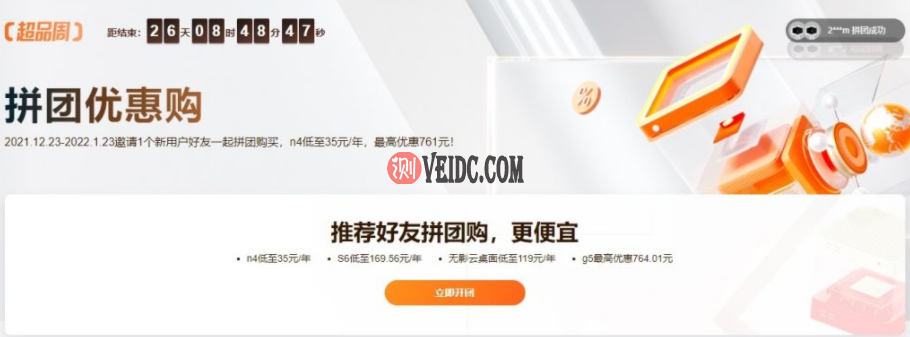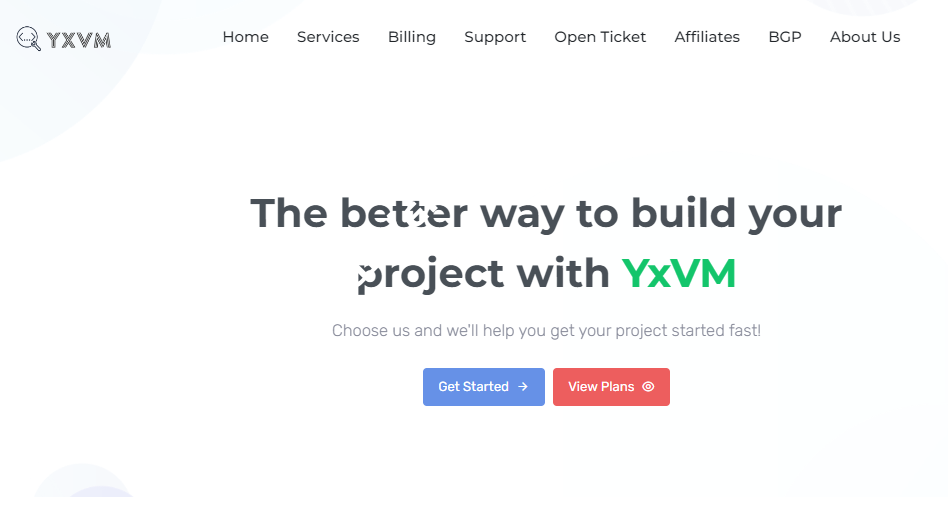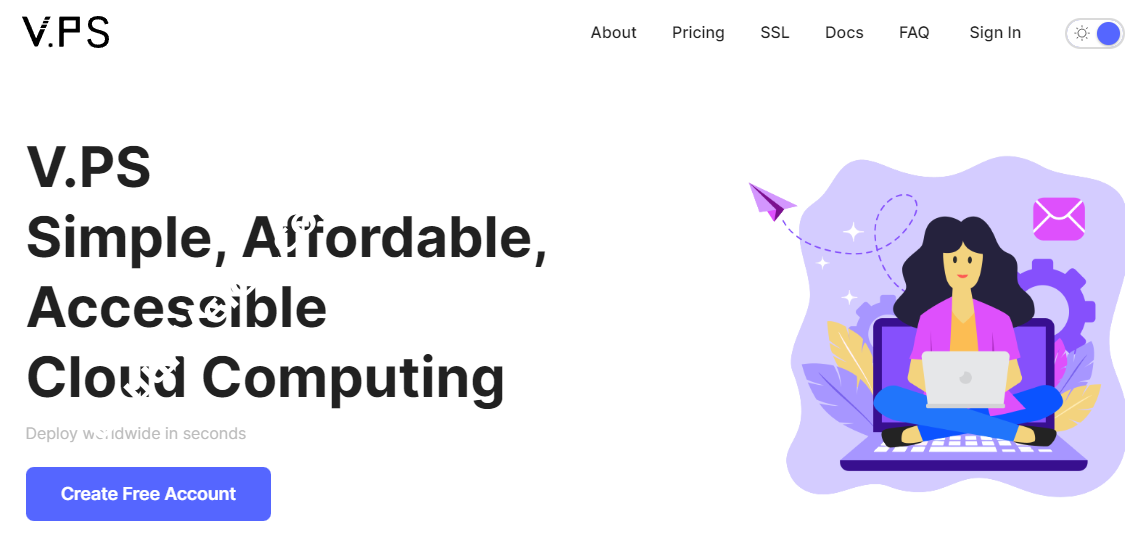ownCloud 是一个开源免费专业的私有云存储项目,它能帮你快速在个人电脑或服务器上架设一套专属的私有云文件同步网盘,可以像 Dropbox 那样实现文件跨平台同步、共享、版本控制、团队协作等等。ownCloud 能让你将所有的文件掌握在自己的手中,只要你的设备性能和空间充足,那么用其来几乎没有任何限制。

OWNcloud 要求
开始安装 OWNcloud 所需要的只是一个具有 root 访问权限的服务器,例如 SSH。安装了 Centos 8 操作系统的 Linux 服务器也可以托管 OWNcloud。
其他要求包括为运行 OWNcloud 的基础知识安装 LAMP(即 Linux、Apache、MySQL 和 PHP)堆栈。以下步骤将帮助准备您的服务器并开始安装 OWNcloud。
OWN云准备
在安装 OWNcloud 之前,您需要首先通过 SSH 登录您的服务器在您的服务器上准备以下内容。
更新操作系统
步骤 1:在开始进一步安装之前,请通过运行以下命令确保操作系统是最新的。
yum update
安装阿帕奇
第 1 步:安装 Apache 作为网络服务器。出现提示时输入“Y”表示“是”。
dnf install httpd httpd-tools
第 2 步:使用此命令启用 Apache。
systemctl enable httpd
第 3 步:设置 Apache 在启动时启动,
systemctl start httpd
第 4 步:完成后,检查 Apache (httpd) 的状态。
systemctl status httpd
第 5 步:然后 Apache 将安装并验证。完成后,通过导航到 URL 中的服务器 IP 来检查它是否正常工作。如果一切正常,将出现 HTTP 服务器测试页面。
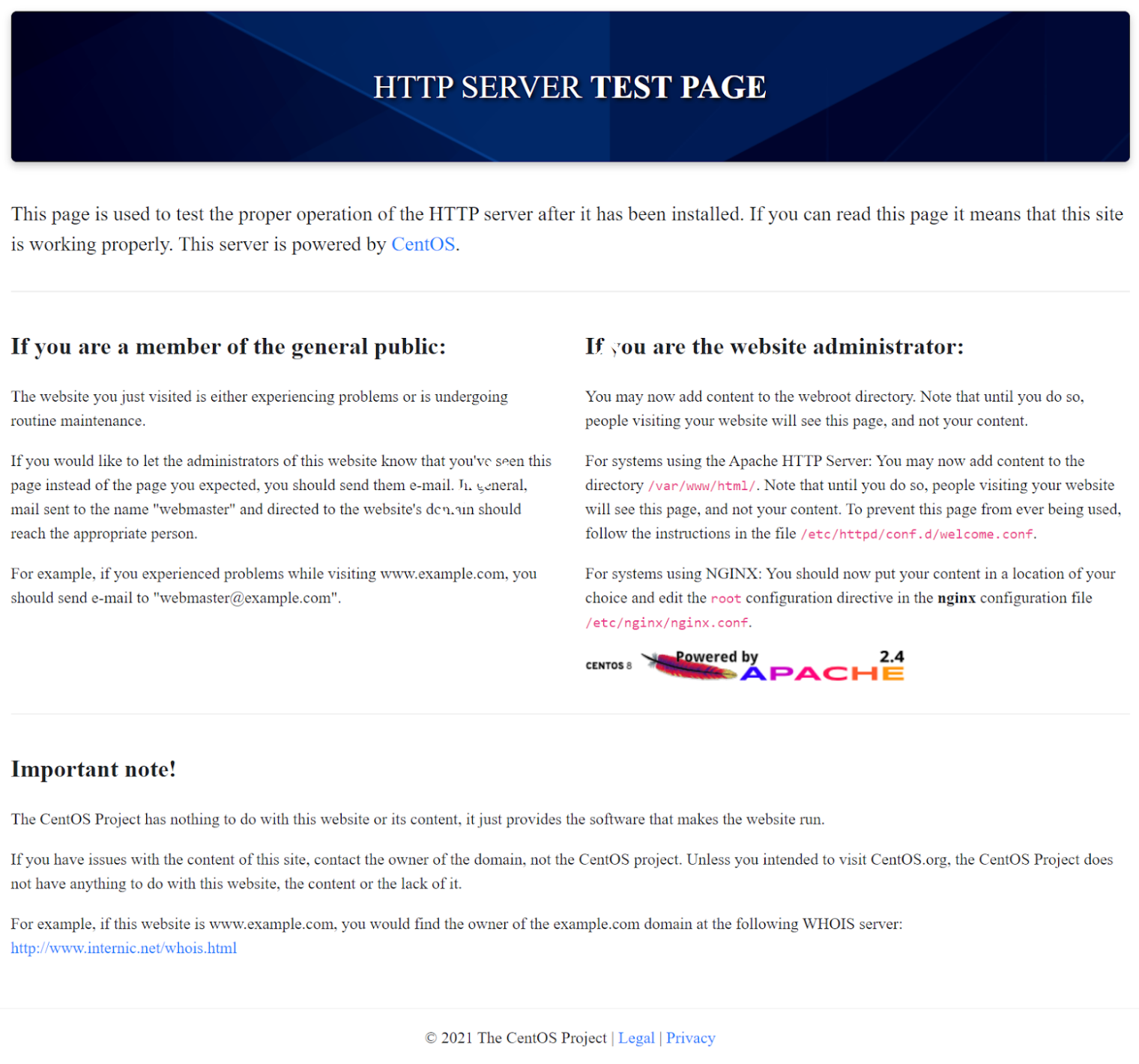
安装 MySQL
步骤 1:通过安装 MySQL 为 Drupal 准备数据库。
dnf install mysql-server mysql -y
第 2 步:通过输入以下命令启用 MySQL。
systemctl enable --now mysqld
第 3 步:将 mySQL 设置为在服务器启动时启动。
systemctl start mysqld
第 4 步:您需要验证 MySQL 是否处于活动状态。
systemctl status mysqld
第 5 步:保护您的 MySQL,因为它处于活动状态。
当提示您输入 MySQL 密码时,请选择介于 0 和 2 之间的密码强度。接下来,根据您需要的强度输入密码。请注意,Hostwinds 始终建议使用高强度密码尽可能保护您的数据。完成后,继续对以下问题回复“是”:
- 您想继续使用提供的密码吗?
- 删除匿名用户?
- 禁止远程root登录?
- 删除测试数据库并访问它?
- 现在重新加载权限表?
mysql_secure_installation
第 6 步:现在它已经完全安装,登录到你安装的 MySQL。
mysql -u root -p
第 7 步:接下来,为 OWNcloud 安装创建一个数据库,这将需要具有权限的用户。我们使用“owncloud_user”和“Securepassword”作为 OWNcloud 数据库用户名和密码的示例。您必须用您的特定用户和密码替换这些输入才能继续。
注意:运行 MySQL 命令,“owncloud_db”将是 OWNcloud 数据库,“owncloud_user”将是 OWNcloud 数据库用户名,“password”将是在 OWNcloud GUI 中设置 OWNcloud 期间需要时的数据库密码。
CREATE DATABASE owncloud_db; CREATE USER 'owncloud_user'@'localhost' IDENTIFIED BY 'S3cur3p@ssw0rd!'; GRANT ALL ON owncloud_db.* TO 'owncloud_user'@'localhost'; FLUSH PRIVILEGES;
安装 PHP
第 1 步: OWNcloud 需要 PHP,在安装 OWNcloud 之前需要进行设置。通过运行以下命令开始此操作,并在出现提示时回答“Y”表示是。
dnf install https://dl.fedoraproject.org/pub/epel/epel-release-latest-8.noarch.rpm
第 2 步:安装更多 PHP 扩展和应用程序,并在出现提示时回答“是”。
dnf install php php-opcache php-gd php-curl php-mysqlnd dnf install php-intl php-json php-ldap php-mbstring php-xml php-zip
第 3 步:启用 PHP
systemctl enable php-fpm
第 4 步:确保 PHP 在启动时启动
systemctl start php-fpm
第五步:指示 SELinux 允许 Apache 通过 PHP-FPM 执行 PHP 代码。
setsebool -P httpd_execmem 1 systemctl restart httpd
下载并安装 OWNcloud
第 1 步:我们在此示例中安装 10.3.2 版。运行以下命令。
cd /usr/local/src/ wget https://download.owncloud.org/community/owncloud-10.3.2.tar.bz2
第 2 步:解压缩您的 OWNcloud 下载并将其复制到 www 目录。
tar -jxf owncloud-10.3.2.tar.bz2 -C /var/www/
第三步:通过修改权限允许Apache访问未压缩的OWNcloud根目录
chown -R apache: /var/www/owncloud
使用 Apache 创建 OWNcloud 配置文件
要访问 OWNcloud GUI,您需要在 Apache 中创建一个配置文件,以告诉您的 Web 服务器在哪里查看和访问所需的文件夹和文件。
步骤 1:在以下文件上运行 nano 以进入文本编辑器模式。
nano /etc/httpd/conf.d/owncloud.conf
第 2 步:添加以下标准 apache 配置文本。
Alias /owncloud "/var/www/owncloud/" <Directory /var/www/owncloud/> Options +FollowSymlinks AllowOverride All <IfModule mod_dav.c> Dav off </IfModule> SetEnv HOME /var/www/owncloud SetEnv HTTP_HOME /var/www/owncloud </Directory>
第 3 步:现在重新启动您的 Apache Web 服务器。
systemctl restart httpd
在 Web 浏览器的 URL 中输入 http://”yourserver’shostname”/owncloud/(例如 hwsrv-xxxx.hostwindsdns.com/owncloud/)现在应该会提示 OWNcloud 的安装向导。
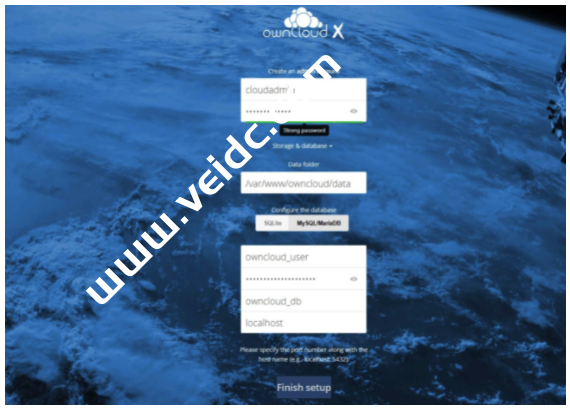
使用 OWNcloud 的 GUI(图形用户界面)完成设置
步骤 1:创建管理员用户和密码。
第 2 步:单击存储和数据库下拉列表。
第 3 步:输入您希望将 OWNcloud 附加到的数据库名称和密码。您已经在之前的操作中安装 MySQL 期间进行了设置。在此处输入该信息。
请注意,在我们的示例中,我们的数据库名称是 owncloud_db,我们的数据库用户是“owncloud_user”,我们的密码是“S3cur3P@ssw0rd!”
第 4 步:输入并验证数据库后,OWNcloud 将开始正式安装。
OWNcloud 现在正在您的服务器上运行。
搬瓦工优惠/性价比套餐推荐
搬瓦工优惠码:BWH3HYATVBJW,优惠6.58%,全场可用。下面表格整理了更多的搬瓦工优惠套餐。
| 方案 | 内存 | CPU | 硬盘 | 流量/月 | 带宽 | 机房 | 价格 | 购买 |
|---|---|---|---|---|---|---|---|---|
| CN2 (最便宜) |
1GB | 1核 | 20GB | 1TB | 1Gbps | DC3 CN2 DC8 ZNET |
$49.99/年 | 购买 |
| CN2 | 2GB | 1核 | 40GB | 2TB | 1Gbps | $52.99/半年 $99.99/年 |
购买 | |
| CN2 GIA-E (最推荐) |
1GB | 2核 | 20GB | 1TB | 2.5Gbps | DC6 CN2 GIA-E DC9 CN2 GIA 日本软银 JPOS_1 联通荷兰 EUNL_9 |
$49.99/季度 $169.99/年 |
购买 |
| CN2 GIA-E | 2GB | 3核 | 40GB | 2TB | 2.5Gbps | $89.99/季度 $299.99/年 |
购买 | |
| HK | 2GB | 2核 | 40GB | 0.5TB | 1Gbps | 香港 CN2 GIA | $89.99/月 $899.99/年 |
购买 |
| HK | 4GB | 4核 | 80GB | 1TB | 1Gbps | $155.99/月 $1559.99/年 |
购买 |
选择建议:
- 入门:洛杉矶 CN2 套餐,目前最便宜,可选 CN2 GT 机房,入门之选。
- 推荐:洛杉矶 CN2 GIA-E 套餐,价格适中,速度超快,可选机房多,性价比最高。
- 高端:香港 CN2 GIA 套餐,价格较高,但是无可挑剔。

 CNIDC测评
CNIDC测评









![搬瓦工:正式上线纽约 CN2 GIA 机房【New York (Coresite NY1 CN2GIA-E, CMIN2, CUP) [USNY_8]】2.5Gbps大带宽,季付49.99美元起-CNIDC测评](https://www.veidc.com/wp-content/uploads/2025/04/20250426184210.png)